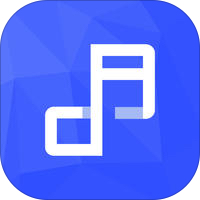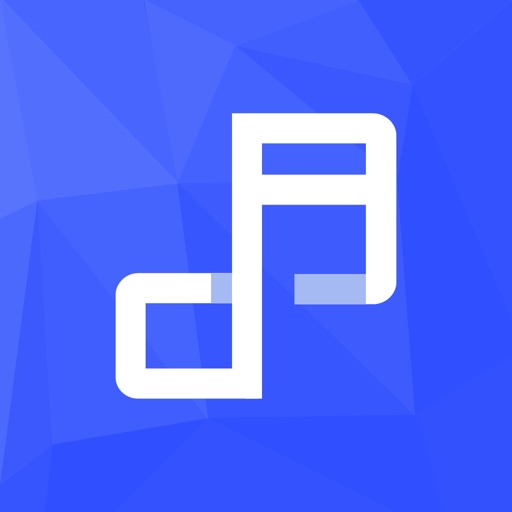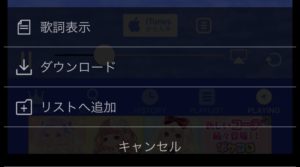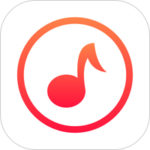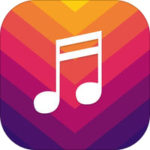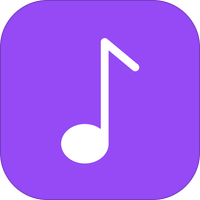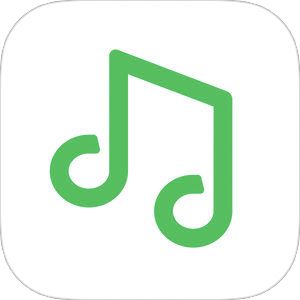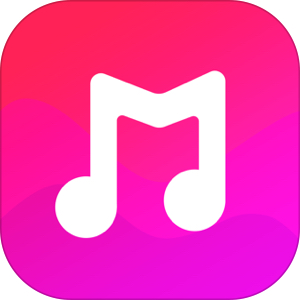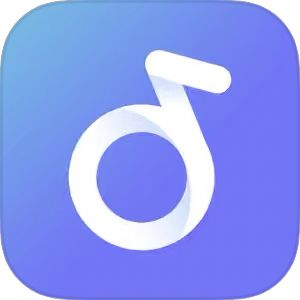【追記】
このアプリは現在配信されておりません。。あしからず…。
無料音楽アプリを探されている方へのおすすめアプリは↓こちらになっておりますので、ぜひお試しくださいませ!
もくじ
動画なしでオフライン再生ができる音楽アプリ
[adrotate group=”7″]かつての本記事紹介のアプリ情報は↓こちら
2度あることは3度ある。アプリのナンバリングもバージョン2があれば3も当然あるのが、アプリ界での常識となっております。(白目)
このMusic Fm3も同じ開発者がリリースしていないにも関わらずナンバリングが勝手に進んでいっているようです。せっかくなので、Music Fm100くらいまでリリースされることを考えながら、今回の「3」の内容・機能を見ていきたい・ご紹介してまいりたいと思います!
[adrotate banner=”21″]AppStoreの説明文をチェック
AppStoreの説明文には本来的には当然ですが、そのアプリが一体何であるかが記載されています。アプリによってはYoutubeから動画を取得する旨だったりさまざまですが、
▼こちらがAppStoreの「詳細」画面。
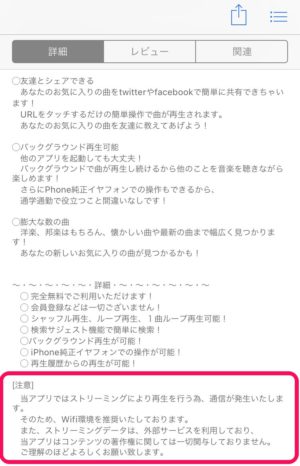
「外部サービスを利用しており著作権には一切関与しておりません」
という文言。
有料で販売されているが曲を無料でストリーミング配信する
「外部サービス」とは一体何なのか??
今度時間があったらそのあたりも深ぼって確認してみたいと思います。
ダウンロードはこちら
使い方レポート
さて、ここからMusic Fm3の使い方を見ていきたいと思います。
RANKING画面(ランキング)
まずアプリを起動するとこの画面が開かれます。
▼中央にデカデカと広告が表示されておりますが、その下から1位、2位とランキングが表示されております。
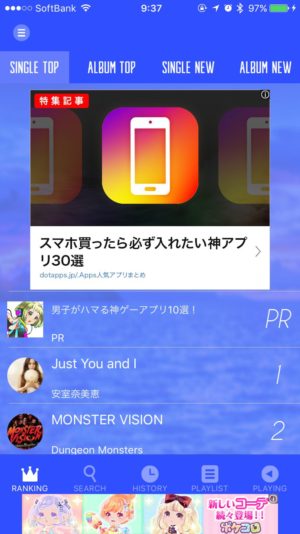
▼そして画面上部にランキングの種類も記載されており、
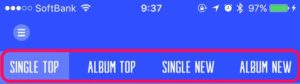
それぞれアルバムトップランキング、シングル・アルバムの新着と表示されています。
▼この画面上で何かしらの楽曲名をタップすると、
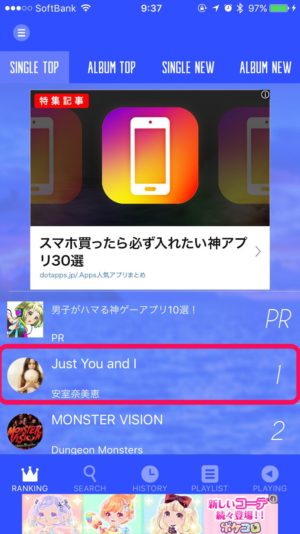
▼このように次で説明する検索画面にてそのアーティスト名を検索している、という状態で画面が移動します。
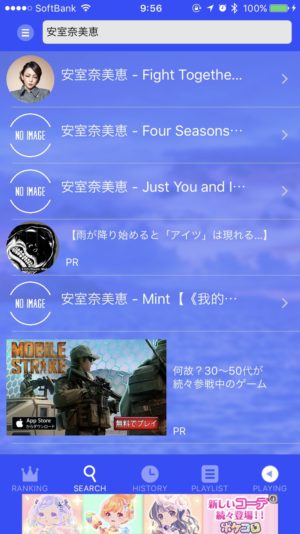
ですので、楽曲リンクがそのまま再生へ移動するような画面になっていないという構造になります。
SEARCH画面(検索)
▼検索画面を開くとこのように検索窓が画面上部に存在するページに移動します。
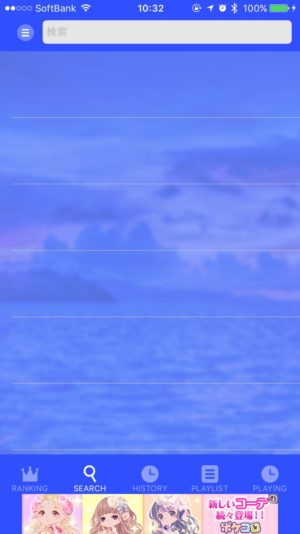
▼こちらに楽曲名やアーティスト名を記入すると検索にヒットする内容が表示されます。
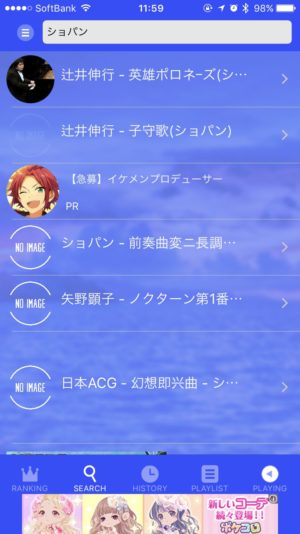
また、前述の通り、ランキング画面にてアーティスト名や楽曲名部分をタップすると、この画面にて「検索を行っている状態」になります。
HISTORY画面(履歴)
▼こちらは再生画面で表示した楽曲がある場合、その履歴がこの画面に表示されます。
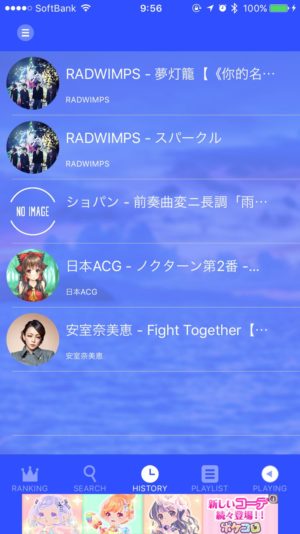
PLAYLIST画面(プレイリスト)
プレイリストはその言葉の一般的な意味合いと同様に任意の楽曲をフォルダ分けしておくことができる機能です。
▼最初に開いた時点ではこちらの画面ですが、
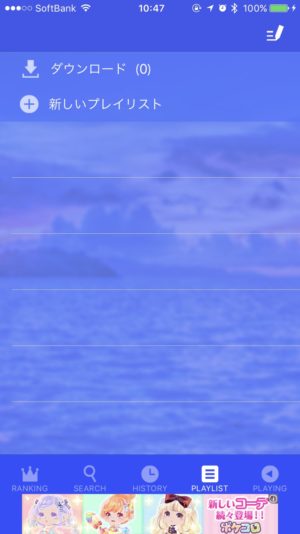
こちらの「新しいプレイリスト」をタップすると
▼こちらの画面でプレイリスト名を入力し、プレイリストを作成することができます。
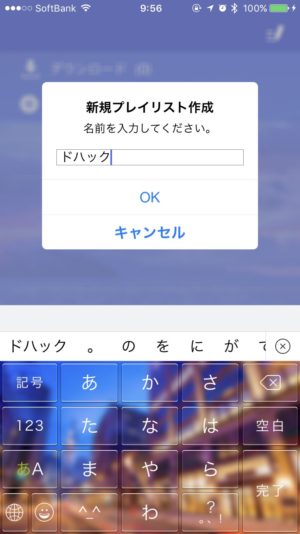
他のアプリでよくある、プレイリスト作成数への制限などはありませんでした。
PLAYING画面(再生画面)
▼こちらが検索画面やプレイリスト画面にて任意の楽曲を選択すると飛んでくる画面になります。
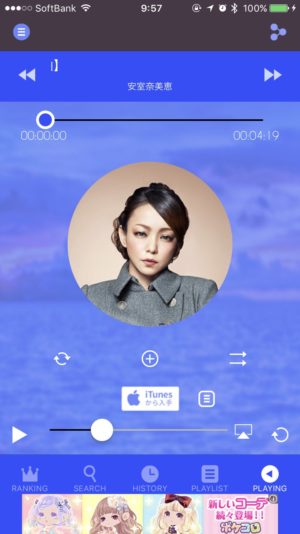
この画面にて音量調節を行ったり、シークバーにより楽曲の再生位置を調整することができます。
▼また、こちらの画面の「+」ボタンを押すことで作成したプレイリストへ、この楽曲を登録することができるようになります。
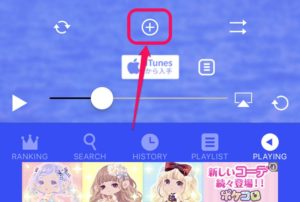
オフライン再生ができるかどうか?
タイトルでも言及している「オフライン再生」に関して、このアプリでできるのかどうか、検証してまいりたいと思います。
確認方法
確認方法としては、いくつかの楽曲をプレイリストに登録し、
▼こちらの再生直前の画面にて、機内モードに移行。
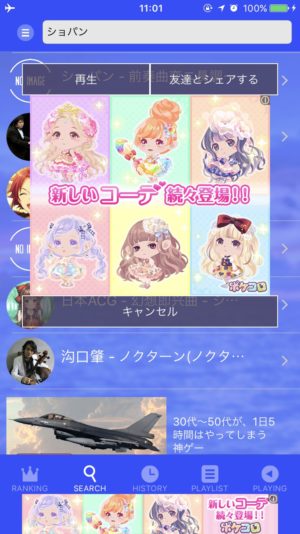
その後再生が実現できるのかを検証していていきます。
結果
結果としては、スクリーンショットを撮る間もなく、クラッシュして落ちる、という結果でした。
ということでプレリスト保存からのオフライン再生は
できない
という結論になりました。
ただし、、
▼再生画面にある、このリンクをタップすると、
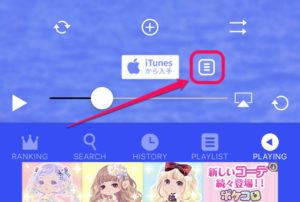
▼こちらの表示があり「ダウンロード」とあります。
こちら動画広告(30秒)を行うと、ダウンロードされるとの表示があり、広告試聴を行った後に
▼プレイリストに「ダウンロード(1)」の表示がありましたので、
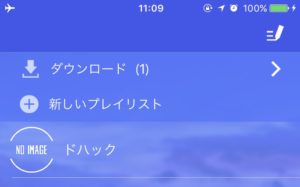
こちらも同じように再生直前に機内モードに移行し再生チェックを行った所、
オフライン再生が可能なよう
でした。
あなたはどこから?(私は鼻から)
これまた、ユーザー様の良識なる判断の元、自己責任での確認をお願い致します。
Music Fm3の通信量を計測
この映像を読み込んでいないとされるMusic Fm3は一体どのくらいの通信を行っているか確認してみました。
確認方法
まず最初にプレイリストに10分以上の再生可能な楽曲を保存します。
また、設定>モバイルデータ通信>統計情報のリセットを選択し、一度今までの通信の履歴を削除、その後10分間このアプリで再生を行い、その後、同じ場所を確認し一体どのくらいの通信がその10分間で発生していたかを確認する作業になります。
結果
その結果はなんと、
17.7MB
でした!
- 1時間で:約106.2MB
- 24時間で:約2.55GB
- 1ヶ月で:約76.5GB
となります!
もし1ヶ月7GB制限で契約していた場合、1日に聞ける時間はおよそ
2時間15分
になります!
通勤通学の行き・帰りは難なく持ちこたえそうですね。
まとめ
いかがでしたでしょうか?
今回はMusic Fm3についてご紹介させていただきました。
しかしながら、このアプリ残念なことに、
本当に良く落ちる。
また、ランキング画面から直接再生ができる
「検索するんかい!」
と何度思ったか数え切れません。
使い勝手としては他に存在するアプリでよりよいものはいくらでもあるように思いますので、
極端に青という色が好き
という方でなければ他にも選択肢はありそうな気がしております!